Excel Cómo escribir una fórmula con ChatGPT
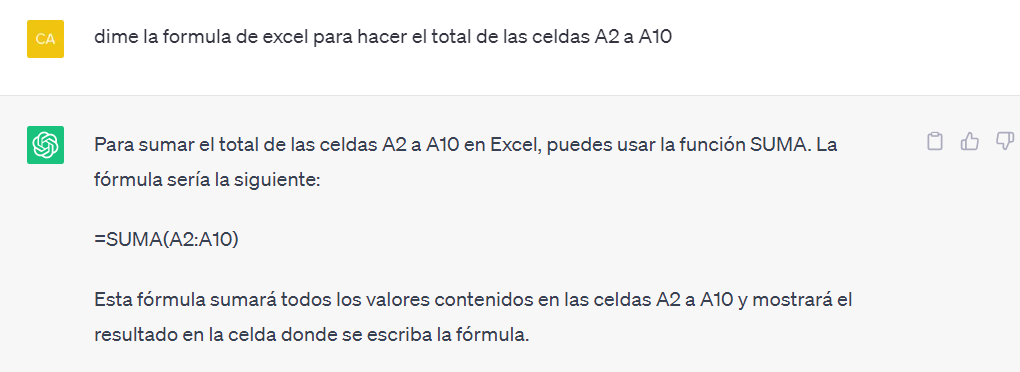
Microsoft Excel es uno de los programas de software más potentes y versátiles disponibles. Permite a los usuarios organizar, analizar y presentar datos de forma rápida y precisa. Con la ayuda de ChatGPT, aprender a escribir fórmulas de Excel ahora es más fácil. Si bien es posible que ChatGPT no pueda escribir fórmulas que sean siempre 100% precisas, ciertamente puede ayudarlo a comenzar y acelerar el proceso de aprendizaje.
Video
Guía paso por paso
Comencemos viendo cómo usar ChatGPT para escribir fórmulas de Excel. Usaremos tres ilustraciones o ejercicios para recorrer este proceso.
Ejercicio 1
Digamos que nuestra hoja de trabajo se parece un poco a esto:
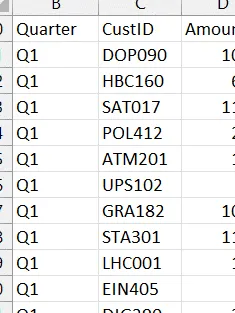
Y digamos que nos gustaría escribir una fórmula que devuelva el CustID del cliente que tiene la cantidad más grande.
Si no sabemos qué funciones usar para escribir dicha fórmula, podemos buscar en Google y buscar la respuesta en publicaciones de blogs y videos. Lo más probable es que le lleve algún tiempo leer algunas publicaciones. Es casi seguro que ninguno de ellos tendrá los datos exactos en las columnas exactas que tenemos nosotros. Entonces, tendremos que modificar la fórmula para que se ajuste a nuestra hoja de trabajo. Otra opción es ChatGPT.
Con ChatGPT, podemos describir las ubicaciones de los datos para que escriba una fórmula que funcionará en nuestra hoja de trabajo específica con nuestros datos específicos.
Primero abrimos un nuevo chat en el sitio gratuito chat.openai.com. Luego ingresamos un mensaje como este: “Escriba una fórmula de Excel que devuelva el ID de cliente para la cantidad más grande. La columna CustID es C y la columna Importe es D”. Presionas Enter y ChatGPT proporciona esta respuesta:
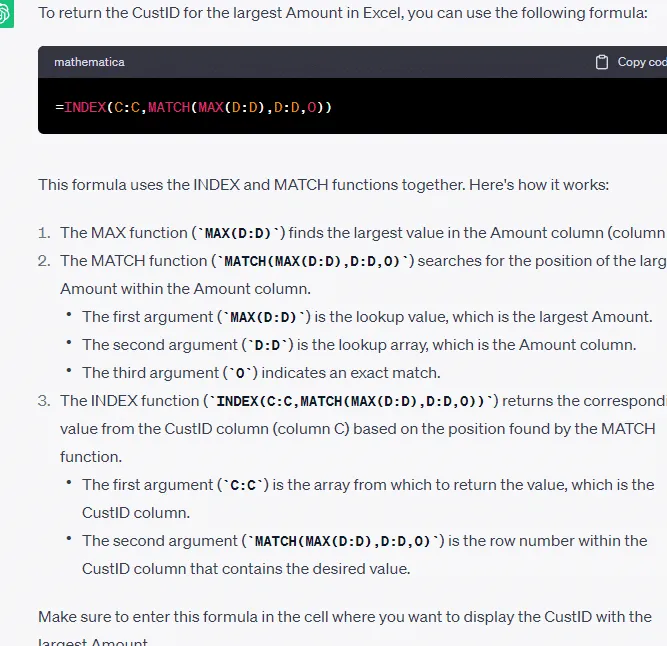
ChatGPT no sólo proporciona la fórmula, sino que también explica cómo funciona junto con las funciones y argumentos. Esto es muy útil porque nos permite aprender fórmulas de Excel dentro del contexto de nuestros libros de trabajo.
También notarás que el bloque de fórmula tiene un botón Copiar código . Hacemos clic en él y luego podemos pegar la fórmula en nuestra hoja de cálculo de Excel. Por ejemplo, cuando lo pegamos en la celda B6, confirmamos que funciona:
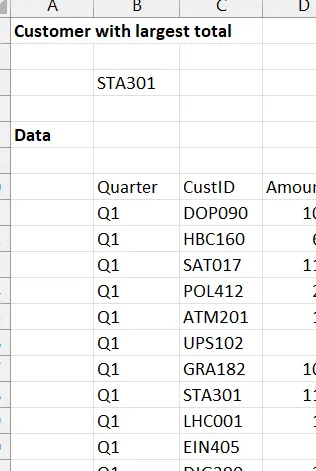
Vayamos a otro ejemplo.
Ejercicio 2
Nuestra hoja de trabajo se ve así:
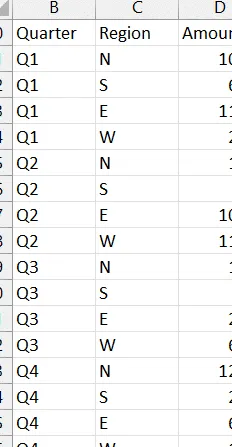
Queremos obtener ayuda para descubrir cómo escribir una fórmula que devuelva el total de la región S.
Entonces, abrimos un nuevo chat e ingresamos el siguiente mensaje: “Escriba una fórmula de Excel que devuelva la suma de la región S. Las regiones están en la columna C y las cantidades a sumar están en la columna D”. Pulsamos Enter y ChatGPT proporciona la siguiente respuesta:
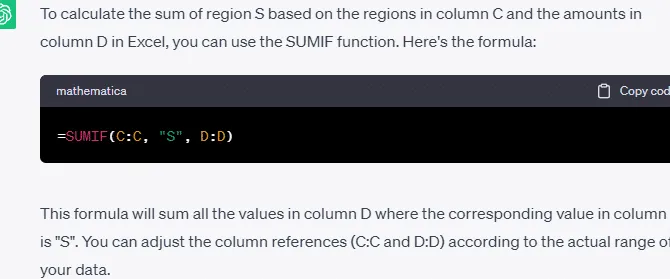
Copiamos la fórmula y la pegamos en la celda B6 y bam:
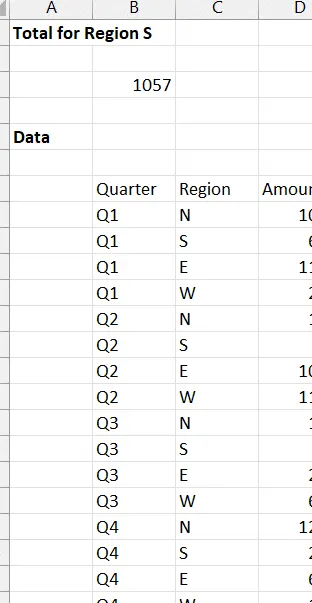
Hagamos un ejemplo más.
Ejercicio 3
En este ejercicio, queremos escribir una fórmula que extraiga el nombre de esta columna de nombre completo.
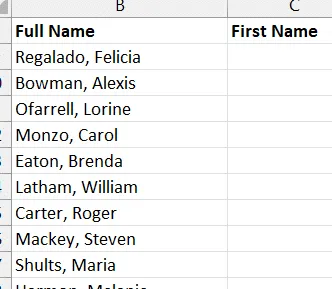
Ingresamos el siguiente mensaje en ChatGPT: “Escriba una fórmula de Excel que recupere el nombre de la columna B. Tenga en cuenta que la primera fila es 9. El formato de la columna B es apellido, coma, nombre. Ninguno de los nombres completos incluye las iniciales del segundo nombre o el segundo nombre, así que no te preocupes por eso”. ChatGPT proporciona la siguiente fórmula:
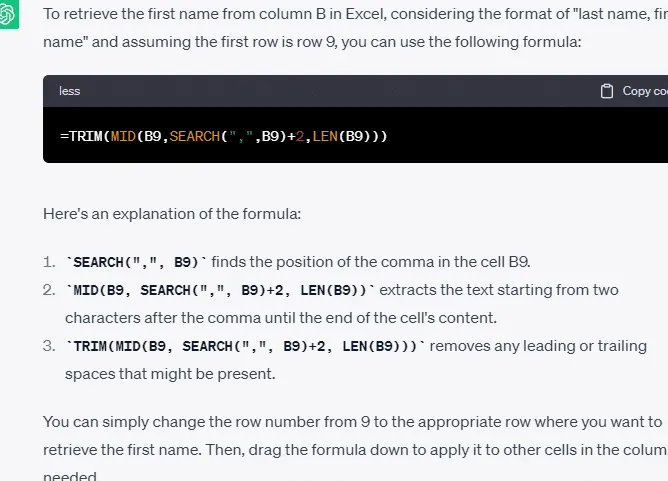
Lo copiamos y pegamos en C9, lo completamos y bam:
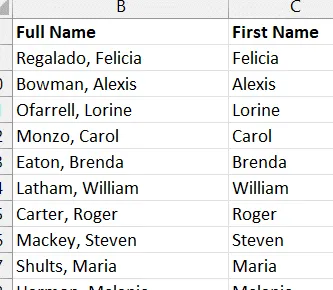
Conclusión
Usar ChatGPT para escribir fórmulas para Excel es una excelente manera de ahorrar tiempo y descubrir funciones. Puede proporcionar fórmulas personalizadas que sean específicas para su conjunto de datos. También proporciona explicaciones de cómo funcionan las fórmulas en el contexto de su conjunto de datos. Esto es especialmente útil para principiantes que recién comienzan con Excel.
Entonces, si está buscando una manera de escribir fórmulas para Excel rápida y fácilmente, pruebe ChatGPT. Puede que sea la herramienta que pueda ayudarle a desbloquear el increíble poder de las fórmulas de Excel.
Si puedo brindarle ayuda adicional, o si tiene otras sugerencias o usos de ChatGPT, compártalas publicando un comentario a continuación… ¡gracias!
Archivo de muestra
ChatGPTWriteFormula.xlsxDescargar

Deja una respuesta